Telegram的缓存根据设备类型存储在不同位置:在安卓手机中,缓存通常位于内部存储的“Telegram”文件夹内;在iPhone上,缓存保存在应用内部,需通过设置中清理;在Windows系统中,缓存路径为 C:\Users\用户名\AppData\Roaming\Telegram Desktop。缓存包括图片、视频和文件副本,可在设置中的“存储使用情况”里清理,不影响聊天记录。

Telegram缓存在哪
Telegram缓存的主要存储位置
• Telegram缓存储存在本地设备中 Telegram会将图片、视频、语音消息、文档等临时文件缓存到用户的设备上,以提升加载速度。具体位置因设备系统而异,安卓通常位于“内部存储/Telegram”文件夹内,iOS设备则存于系统沙盒内,用户无法直接访问。
• 电脑端缓存也本地保存 使用Windows或Mac版Telegram时,缓存文件会存储在系统用户文件夹中的特定目录下,例如Windows路径通常是 C:\Users\用户名\AppData\Roaming\Telegram Desktop。
• 缓存提高访问效率 Telegram通过缓存机制减少重复加载,提高媒体查看和文件读取的速度,同时减轻服务器压力。
Telegram缓存文件包含哪些内容
• 媒体类文件占比最大 Telegram缓存中包含你在聊天中查看过的所有媒体文件,如图片、音频、视频和语音消息。这些文件会被自动保存一份本地副本,供下次打开时快速加载。
• 文档和链接缩略图 除了媒体文件外,缓存还包括聊天中的PDF、Word文档、压缩包,以及网页预览的缩略图。这些内容也会存入缓存文件夹中,方便离线查看。
• 聊天记录索引数据 虽然聊天消息主要保存在云端,但Telegram也会缓存部分文本消息、表情、贴纸和聊天索引信息,用于优化搜索与滚动加载体验。
缓存是否会占用大量存储空间
• 频繁使用会导致缓存增大 长期使用Telegram且频繁接收图片、视频和大文件的用户,其缓存文件可能占用数百MB甚至数GB的本地存储空间,尤其在群组或频道中活跃的用户更为明显。
• 可以手动清理释放空间 Telegram支持一键清理缓存功能,用户可在“设置” > “数据与存储” > “存储使用”中查看当前缓存占用并选择清理项目。清理后不影响聊天记录,可随时重新下载所需文件。
• 可设定自动清理机制 为避免缓存无限增大,Telegram允许用户设定自动清理策略,如“保存媒体文件7天”、“不保存未查看内容”等,有效控制存储压力。
Telegram安卓版设备的缓存路径
安卓系统中Telegram缓存存储在哪个文件夹
• 默认缓存路径在内部存储中 在安卓设备上,Telegram的缓存通常存储在内部存储路径下的 Telegram/ 文件夹中。常见路径为:内部存储/Telegram 或 内部存储/Android/data/org.telegram.messenger/files,其中包含“Telegram Images”、“Telegram Video”、“Telegram Audio”、“Telegram Documents”等子文件夹,分别对应不同类型的媒体文件。
• 部分设备显示为隐藏目录 某些设备或文件管理器可能默认隐藏应用缓存路径中的“data”文件夹,你需要启用“显示隐藏文件”功能才能访问完整路径。
如何使用文件管理器找到Telegram缓存
• 使用系统或第三方文件管理器 打开手机自带的文件管理器,进入“内部存储”目录,向下滑动找到名为“Telegram”的文件夹,点击即可查看所有缓存分类。也可以使用如“ES文件浏览器”、“Solid Explorer”等第三方工具查找更深层文件路径。
• 识别常见缓存文件夹 在文件夹中你将看到以“Telegram Images”、“Telegram Video”、“Telegram Audio”等命名的子目录,这些文件均为你曾经在Telegram中打开、查看、下载过的媒体缓存文件,系统自动保存。
• 注意文件分类和存储大小 每个文件夹下的缓存内容独立存放,便于用户手动管理或选择性删除,例如只清理视频缓存而保留文档。
安卓系统如何清理Telegram缓存
• 通过Telegram设置界面清理 打开Telegram应用,点击左上角菜单 > 设置 > 数据与存储 > 存储使用。在这里你可以查看缓存占用空间,并选择按类型清除缓存,如图片、视频、语音、文档等,无需卸载应用即可释放空间。
• 使用手机系统的应用管理清理 进入手机设置 > 应用管理 > Telegram > 存储与缓存,点击“清除缓存”按钮即可快速清理Telegram生成的所有临时缓存文件(不会影响聊天记录或文件本身)。
• 定期设置自动清理策略 Telegram支持定期清除旧文件功能,可设置如“7天后删除未使用媒体”、“保存媒体时间”等选项,让系统自动管理缓存,避免空间持续膨胀。
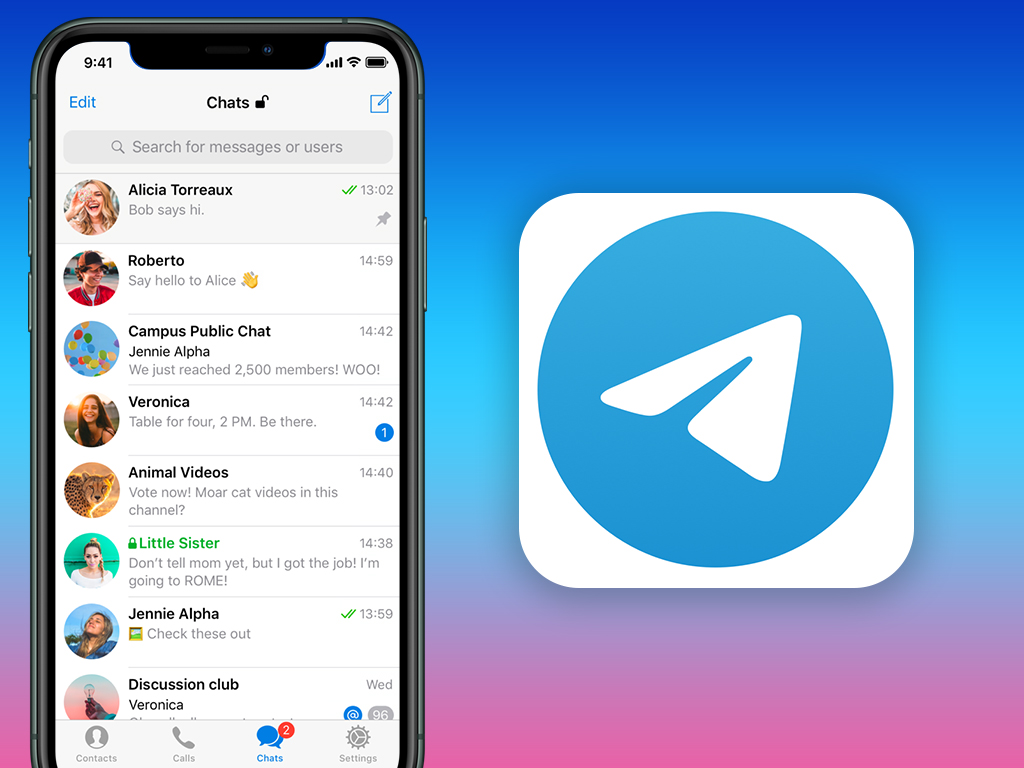
Telegram苹果设备的缓存存储方式
iOS系统Telegram是否存本地缓存
• Telegram在iOS上也会生成本地缓存 和安卓一样,Telegram在iPhone或iPad上运行时也会将图片、视频、语音、文档等文件临时保存至本地缓存,用于加快打开速度和离线访问。但出于苹果系统安全限制,这些缓存文件对用户是不可见的,无法通过文件管理器直接访问。
• 缓存文件存储于应用沙盒中 所有Telegram缓存数据都被存储在iOS系统为其分配的“沙盒”内,仅限Telegram应用自身访问,用户或第三方应用无法直接查看或提取缓存内容,保障了系统安全和用户隐私。
如何在iPhone上查看或清除Telegram缓存
• 通过Telegram应用设置清理缓存 打开Telegram,点击右下角“设置”图标 > 进入“数据与存储” > “存储使用”,你可以查看缓存占用情况,并选择清除特定类型的缓存内容,如照片、视频、文件、语音消息等。
• 可按时间和类型精确清理 Telegram支持按文件类型、聊天对象、媒体文件保存时长等维度灵活筛选要清除的内容,例如你可以只删除30天前未访问的视频,保留最近使用过的文档,操作便捷不影响使用体验。
• 清除缓存不影响聊天记录 清除Telegram缓存不会删除聊天记录或已发送的消息,所有内容都保存在Telegram云端,后续仍可重新加载和下载对应媒体。
iOS系统的缓存机制与自动清理逻辑
• 系统会自动清理长期未使用的缓存 iOS系统设计了智能缓存管理机制,当设备存储空间不足或某个应用长时间未访问缓存文件时,系统会自动释放这些数据。Telegram的缓存也可能被系统后台清理,用户无需手动操作。
• 缓存清理不会影响App运行 Telegram设计了与iOS缓存机制兼容的存储策略,即使系统自动清理缓存,Telegram也能正常运行,并在需要时重新从服务器加载内容,保证使用流畅。
• 手动清理更具主动性和可控性 虽然系统具备自动管理功能,但定期手动清理Telegram缓存仍然有助于释放空间,尤其是在频繁接收媒体或设备容量较小的情况下更为推荐。
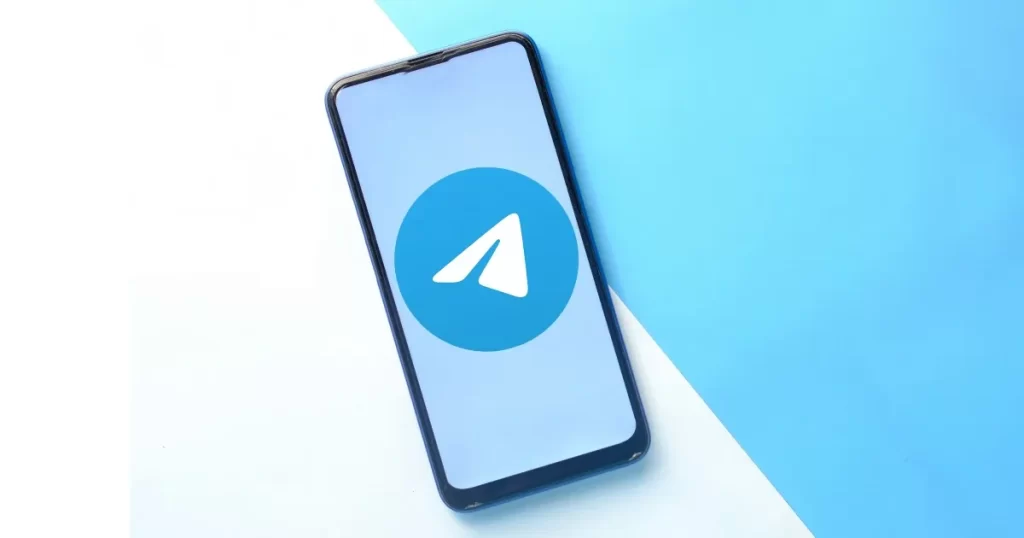
Telegram自动缓存管理功能
Telegram是否自动清理旧缓存
• Telegram具备自动清理缓存功能 为了节省设备存储空间,Telegram支持自动清除旧缓存文件,如图片、视频、语音和文档等。用户可在设置中启用该功能,系统将根据设定的时间周期自动删除未使用的媒体文件。
• 只清理未访问的媒体文件 自动清理机制不会影响你正在使用或近期查看的文件,只有那些长时间未打开或下载的文件才会被系统标记为可删除对象,确保使用体验不受影响。
• 自动清理不影响聊天记录 自动删除的仅是缓存的媒体文件,所有聊天消息和文件记录仍保存在云端,用户仍可随时重新下载所需内容。
设置缓存保存期限的方法
• 进入设置修改保存时间选项 打开Telegram下载好的应用,点击左上角菜单 > 设置 > 数据与存储 > 存储使用,然后点击“保留媒体文件”,你可以选择保存1天、1周、1个月或“永久”。
• 按需选择不同保存周期 若设备空间紧张,可选择“1天”或“1周”选项,加快清理频率;若经常离线使用或需保存重要资料,可设置为“永久”,不过这样会占用较多存储空间。
• 可对不同聊天单独设置清理规则 Telegram还支持对某些聊天或频道单独设定缓存策略,避免自动清理重要内容,比如你可以为工作群或项目资料群设置为“永不删除”。
如何管理媒体和文件的存储策略
• 控制自动下载内容类型 在“数据与存储”设置中,你可以选择在WiFi或移动数据下是否自动下载照片、视频、音频和文档,避免不必要的缓存文件生成。
• 限制文件下载大小与类型 Telegram允许用户设置自动下载文件的最大大小,例如限制为不超过10MB,帮助控制流量使用和存储压力,尤其适合使用移动网络时的管理需求。
• 定期检查并清理存储占用 通过“存储使用”页面,你可以清晰查看各类媒体缓存的占用情况,手动清理部分类型的文件,如视频或文档,也可以一键清除全部缓存,灵活掌控Telegram占用空间。
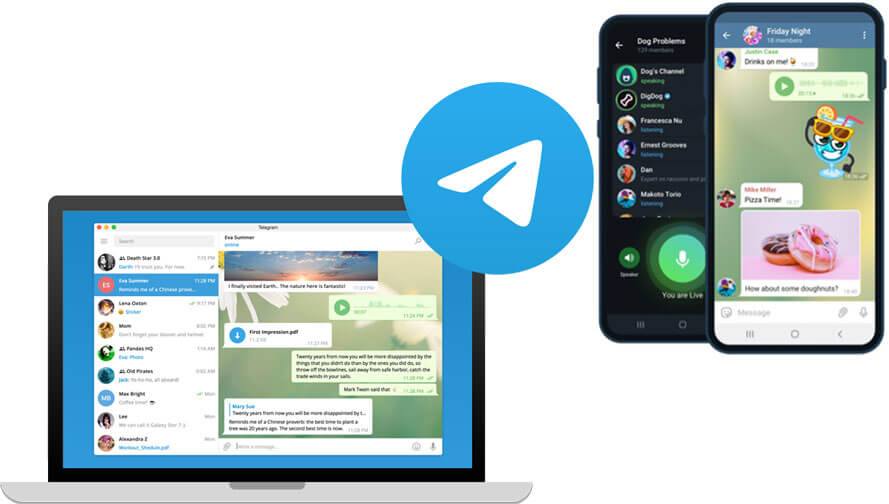
Telegram的缓存文件储存在什么位置?
在安卓手机中,Telegram缓存通常存放在内部存储的“Telegram”文件夹内;iPhone系统则保存在应用沙盒内,仅能通过Telegram内置的清理功能进行管理。
Telegram电脑版缓存文件存在哪里?
在Windows系统中,Telegram缓存默认保存在路径 C:\Users\用户名\AppData\Roaming\Telegram Desktop,包括媒体文件、图片和文件副本;Mac系统则在 ~/Library/Application Support/Telegram Desktop/。
Telegram缓存会占用很大空间吗?
是的,Telegram会自动缓存聊天中的图片、视频和文件,长时间不清理可能占用数GB空间,尤其是在活跃群组和频道中频繁接收媒体内容的用户。
如何清理Telegram缓存文件?
可在Telegram设置中进入【数据与存储】>【存储使用情况】,手动清理图片、视频、文件和语音缓存,也可以设置定期自动清除策略来节省存储空间。
